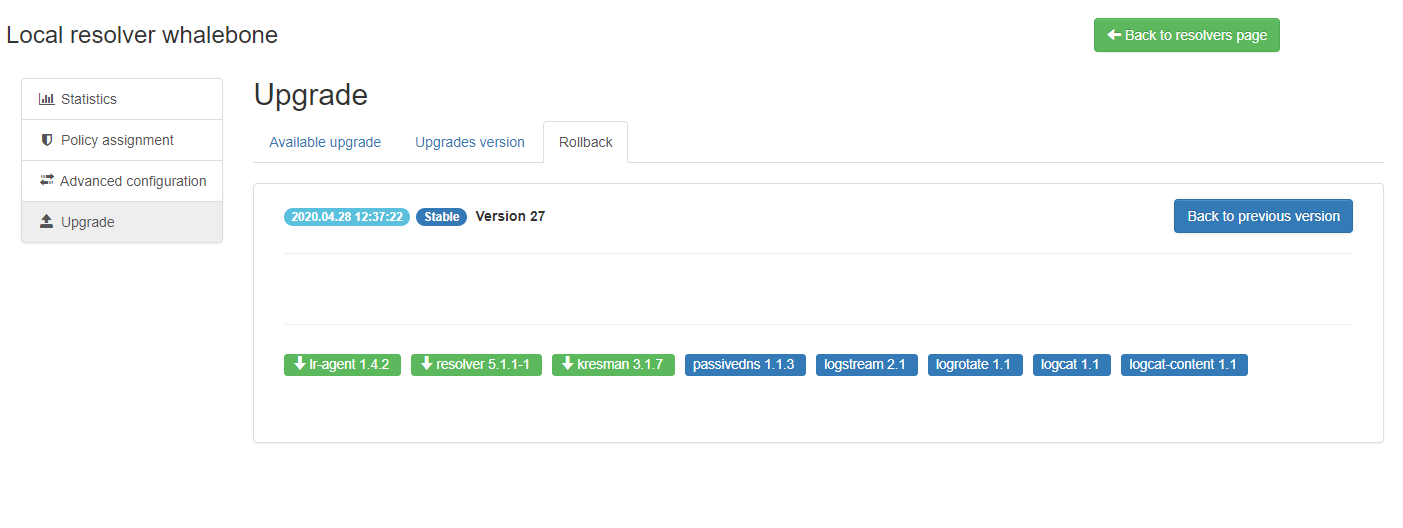Správa resolveru
V záložce Resolvery je přehled vytvořených resolverů. Správce může upravovat konfiguraci, nasazovat aktualizace a instalovat nové resolvery.
Přehled resolverů
V hlavním přehledu resolverů jsou dlaždice s podrobnostmi o resolveru. Přehled obsahuje informace o operačním systému a zdrojích jako využití CPU, paměti a HDD. Je zde také stav komunikačního kanálu mezi resolverem a cloudem označený barevnou tečkou.
Resolver se může nacházet v jednom z těchto stavů:
Aktivní - Tento stav se očekává v produkčních prostředích a signalizuje, že vše běží správně.
Problém s překladem - Resolver není schopen překládat požadavky DNS.
Nedostupný - Resolver ztratil spojení se službou Whalebone Cloud. Tento stav nemá vliv na překlad DNS, nicméně resolver nemůže získávat aktualizace databáze hrozeb a nemusí reagovat na změny zásad nebo konfigurace iniciované z portálu.
Upgrading - Resolveru byl vydán příkaz k aktualizaci. Tento stav by neměl přetrvávat déle než několik minut.
Není nainstalován - Resolver ještě nebyl nainstalován.
Nahrání konfigurace
Pokud došlo ke změnám konfigurace, které mají vliv na překlad DNS, je třeba následně Nahrát konfiguraci. Jinak se změny neprojeví. V případě, že jsou k dispozici nějaké změny konfigurace, které lze nasadit, bude na kartě resolveru viditelná červená ikona se šipkou vpravo. Po kliknutí na ni bude webová stránka požádána o potvrzení a v pravém horním rohu bude oznámeno úspěšné nasazení.
Poznámka
Pokud nasazení skončilo chybou, zkuste akci zopakovat. Důvodem chyby může být krátkodobý výpadek komunikace mezi cloudem a resolverem.
Nastevení bezpečnostní politky pro jednotlivé segmenty
Zásady zabezpečení a obsahu lze granulárním způsobem přiřadit různým segmentům sítě.
Nastavení se vztahuje na jednotlivé resolvery a lze je nakonfigurovat v části Resolvery → Název resolveru → Přiřazení politik.
Poznámka
Konfigurace se vztahuje na zvlášť pro každý resolver. V případě, že chcete konfiguraci použít pro více resolverů, upravte konfiguraci u všech resolverů.
Bezpečnostní politiky lze aplikovat přidáním rozsahů IP ve vstupních oknech:
Pro lepší pochopení uvažujme příklad s rozsahem sítě 10.10.0.0/16.
Vytvořili jsme 3 různé politiky:
Pro lepší pochopení uvažujme příklad s rozsahem sítě 10.10.0.0/16.
Vytvořili jsme 3 různé zásady:
Default: zásada, kterou chceme použít pro celou síť, jedná se o nejobecnější zásadu.
Exception: zásada, která musí být použita na konkrétní segment v síti, který bude mít zakázáno veškeré zabezpečení a filtrování obsahu.
School: zásada, kterou chceme použít na 2 různé podsítě, které byly přiřazeny školnímu prostředí. V tomto případě jsme zvolili přísnější blokování.
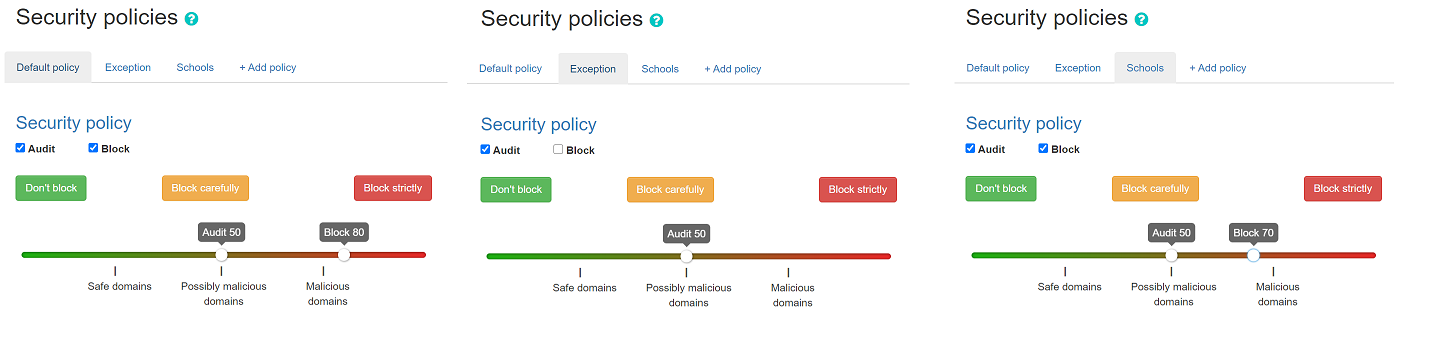
Poznámka
První možnost nastavení zásad je pro všechny nedefinované rozsahy. V případě různých zásad ovlivňujících stejný rozsah se použije ta, která je více granulární.
Shrňme požadavky do následující tabulky:
Bezpečnostní politika |
Síťový rozsah |
|---|---|
Default |
10.10.0.0/16 |
Exception |
10.10.10.0/24 |
School |
10.10.20.0/24 a 10.10.40.0/24 |
Následující obrázek ukazuje proces přiřazování bezpečnostních politik k rozsahům.
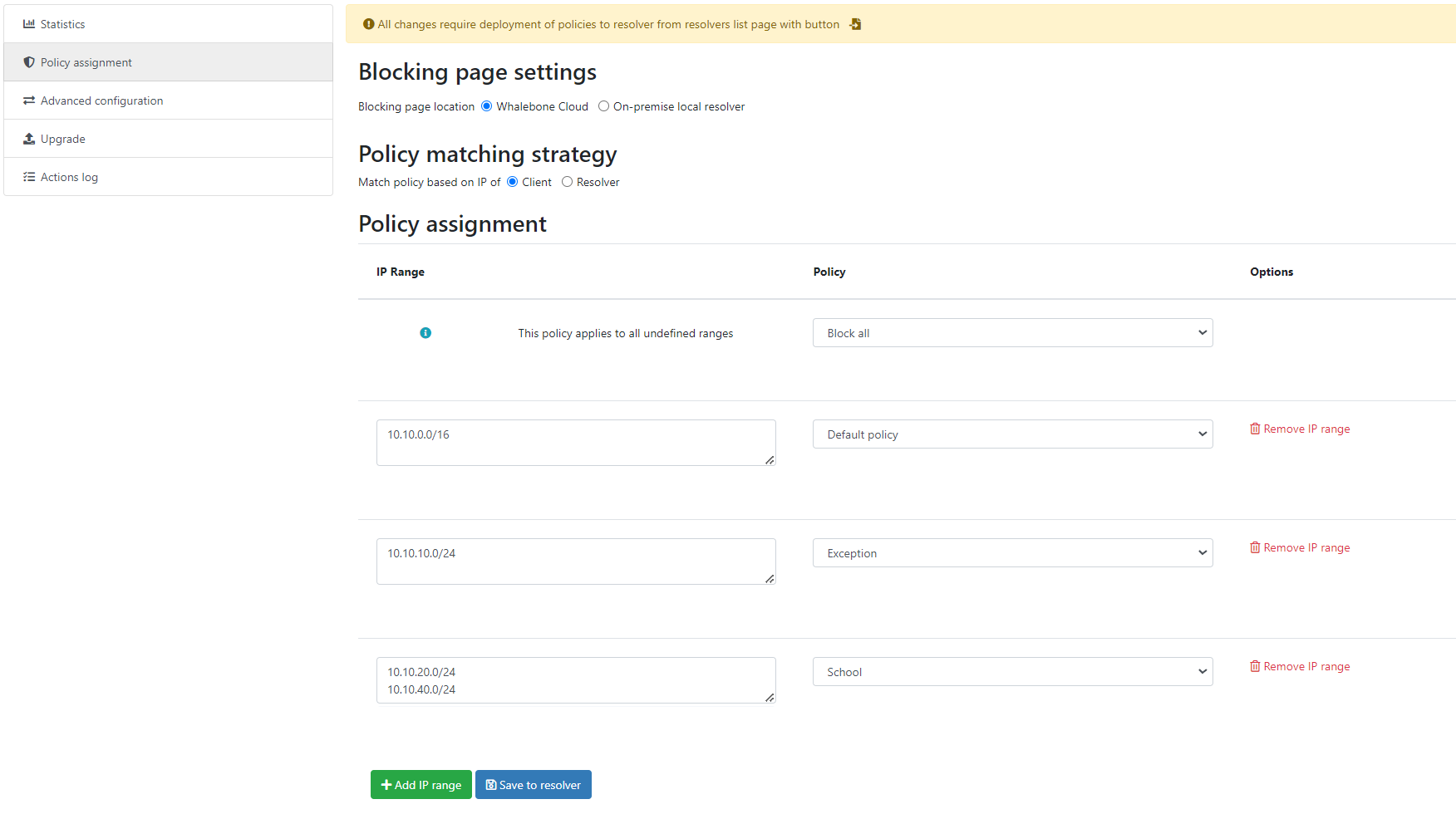
Poznámka
Po přidání politik k rozsahům je nutné kliknout na Uložit do resolveru, aby se přidání projevilo. Poté budou změny ověřeny a vyskakovací zpráva poskytne další informace.
Pro přiřazení dalších položek ke stávajícímu přiřazení lze přidat nový rozsah sítí pomocí enteru jako oddělovače.
V návaznosti na předchozí příklad bychom v případě, že bychom chtěli přidat podsíť 10.10.30.0/24 do bezpečnostní politiky Exception:
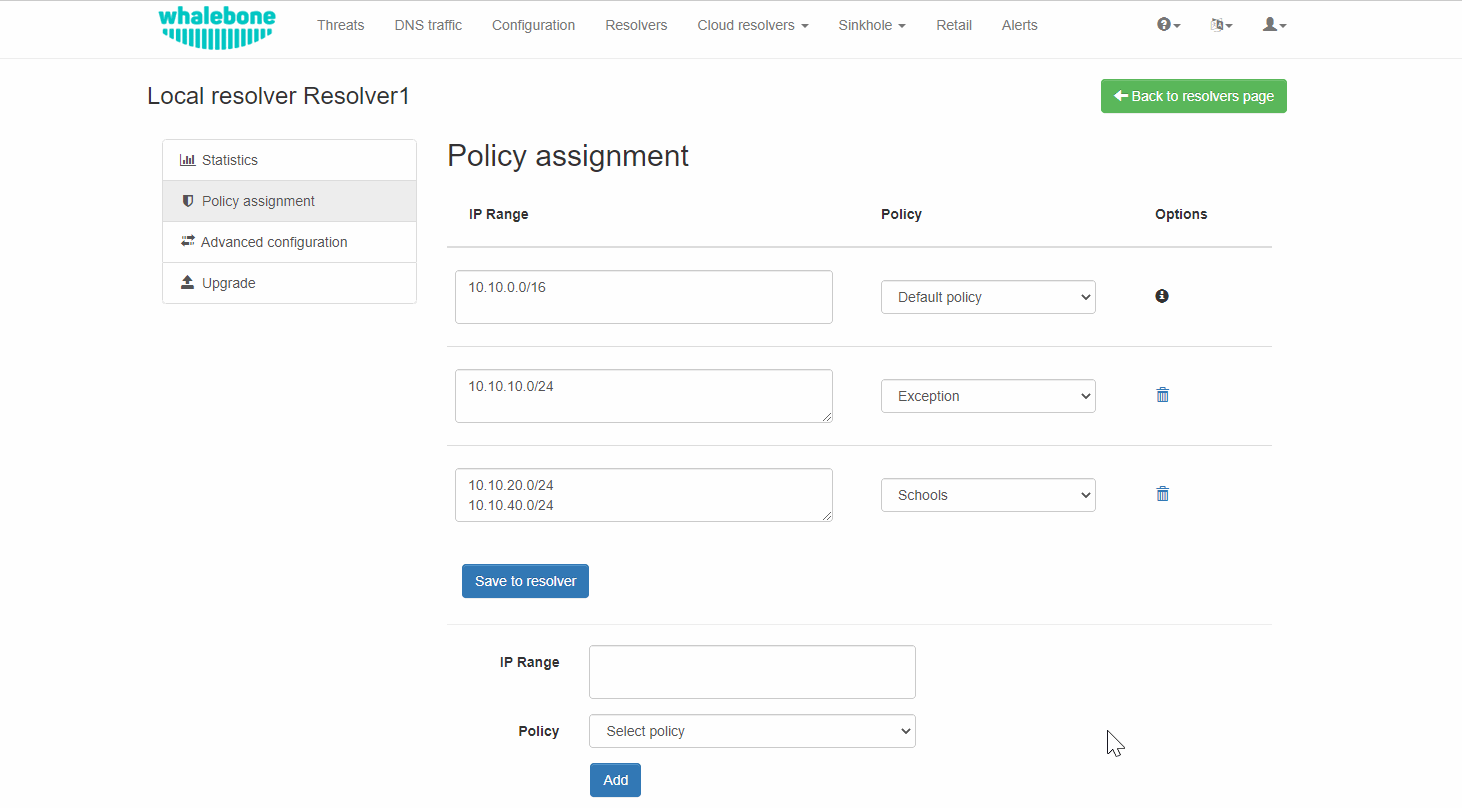
Konfigurace blokačních stránek
Podobně jako zásady zabezpečení lze k určitým rozsahům přiřadit i různé blokační stránky.
Prvním krokem je v detailu Lokálního resolveru v záložce Přiřazení politik v části Nastavení blokační stránky. Jsou dostupná dvě pole, do kterých je třeba vyplnit adresy IPv4 a IPv6 blokačních stránek.
Tip
Blokační stránky jsou umístěny přímo na resolverech, takže je třeba použít IP adresy, které jsou inzerovány klientům. Klienti pak budou při blokování přesměrováni na IP adresu resolveru. Zajistěte, aby byly na firewallu přístupné porty 80 a 443.
Pro každý přidaný rozsah IP adres je v rozevírací nabídce uvedena přiřazená blokační stránka.
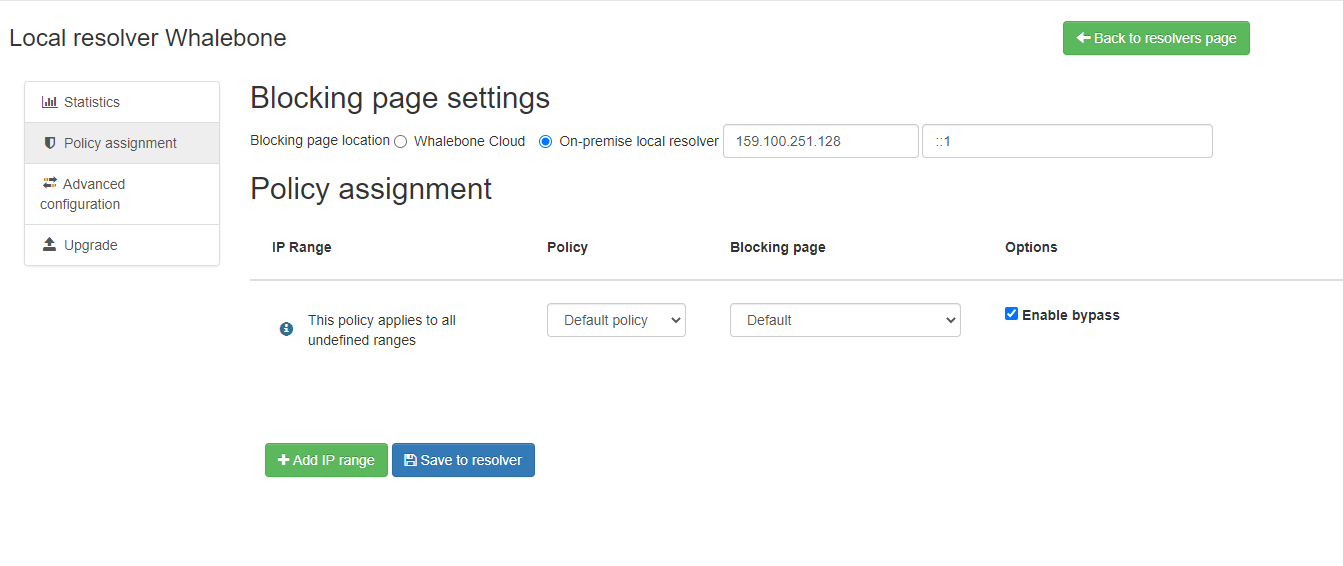
Důležité
První položka v Policy Assignment je považována za Default/Fallback. V případě, že klient přistupuje k resolveru z nedefinovaného rozsahu IP bude spadat pod politiku a blokační stránků z daného defaultního rozsahu.
Poznámka
Po provedení potřebných změn v nastavení stránky blokování zkontrolujte, zda je třeba resolvery znovu nasadit.
Aktualizace/obnovení resolveru
Po vydání nové verze resolveru se v rozhraní pro správu resolveru zobrazí červená ikona upgradu.
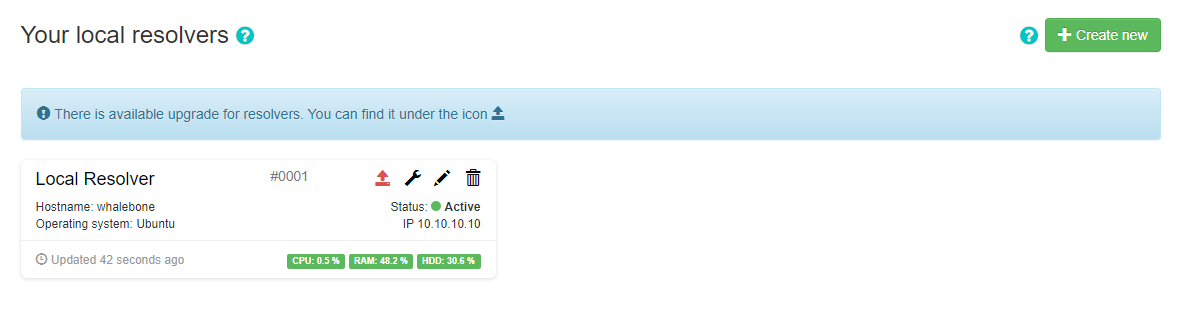
Po kliknutí na ikonu Upgrade se vybere příslušná nabídka a zobrazí se důležité informace o nové verzi.
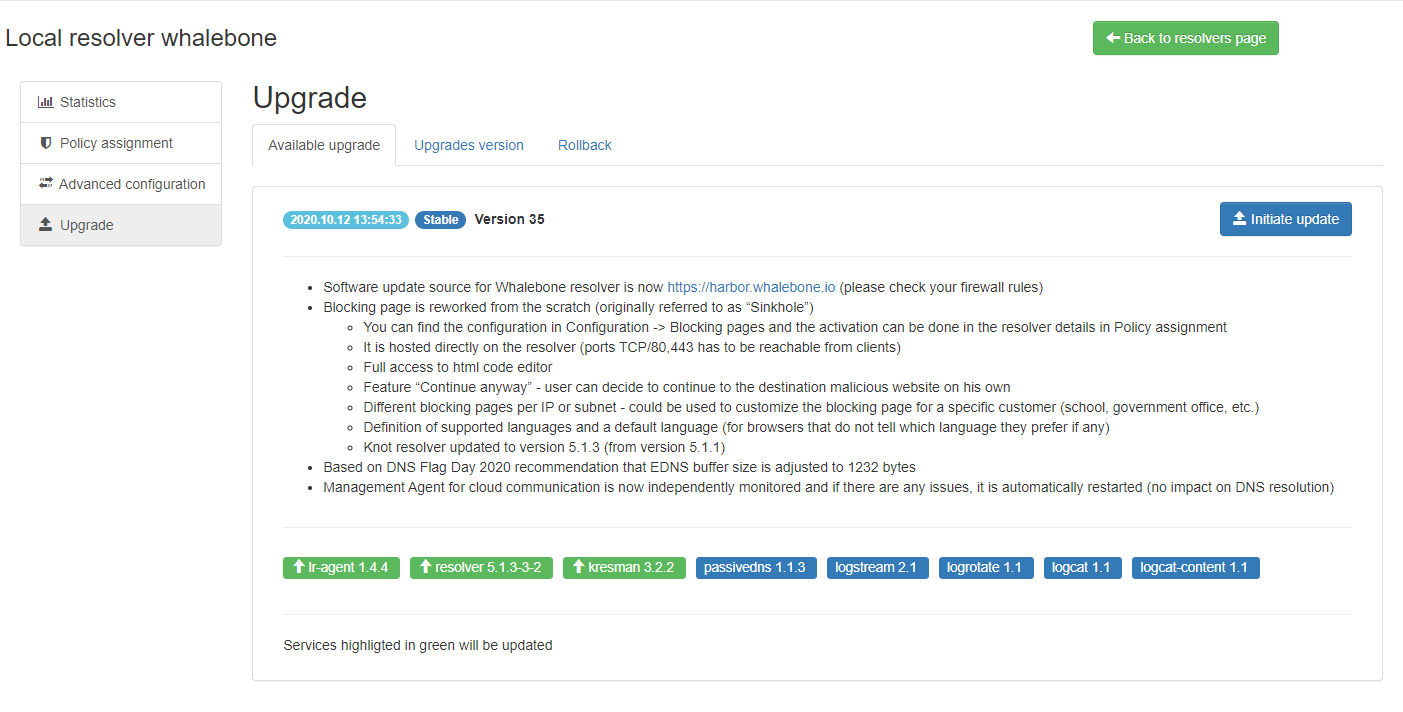
Z této nabídky lze zahájit aktualizaci resolveru.
V případě, že instalace nové verze nepřinese očekávaný výsledek, je možné se kdykoli vrátit k předchozí verzi na kartě Vrácení změn: